Etherpad使用說明
跳至導覽
跳至搜尋
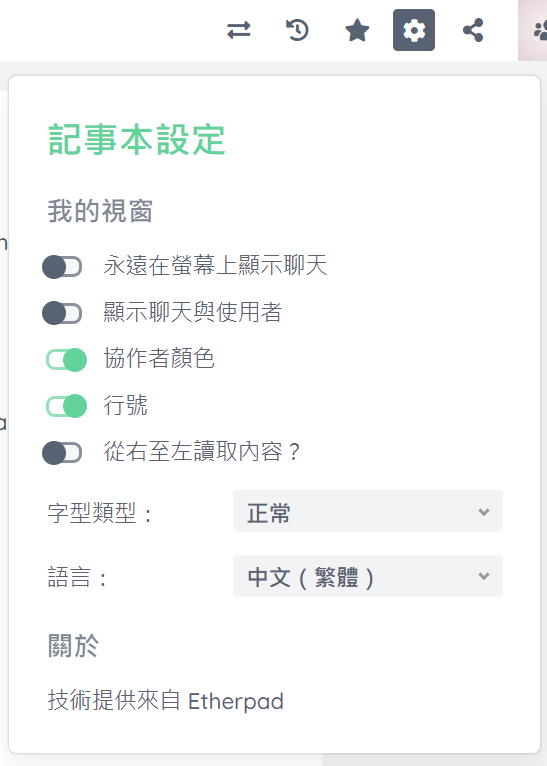
開啓etherpad
- 在瀏覽器輸入網址,http://urclass.net:9001/p/自訂的頁名 。
- 點選
新增編輯者姓名、選取代表色。
- 在空白處編輯文字。
工具列說明
工具列一
![]()
工具列二
 設定(Pad Settings)
設定(Pad Settings)
在Pad Settings中可設定語言及字體。
- 永遠在螢幕上顯示聊天:在螢幕上顯示聊天
- 顯示聊天與使用者:聊天時顯示使用者姓名
- 協作者顏色:顯示其他協作者的顏色,以便確認輸入者
- 行號:顯示行號
- 從右至左讀取內容:由左至右或由右至左
- 字型類型:選用字體
- 語言:可選擇各國語言介面、繁體中文介面、簡體中文介面
 時間軸(Timeline)
時間軸(Timeline)
可以往回看過去的編輯紀錄
![]()
分享時可設定「唯讀」(READ ONLY)。
 匯入 / 匯出(Import & Export)
匯入 / 匯出(Import & Export)
可以匯入或匯出,匯出的格式分為:Etherpad、HTML、純文字。
 星形圖示(Star icon)
星形圖示(Star icon)
可以標記當下時間
聊天(Chat)
點選左下角的聊天(Chat)按鈕接著就能與其他在線的同學們聊天囉!
![]() →
→ ![]()